- Vidensbase
- CRM
- Registre
- Opret og administrer gemte visninger
Opret og administrer gemte visninger
Sidst opdateret: 12 december 2025
Gælder for:
På et objekts indeksside kan du se og filtrere objektets poster. Der er filtrerede standardvisninger, som leveres af HubSpot (f.eks. My [records] , Marketing contacts, New deals this month), og du kan også oprette brugerdefinerede visninger med dine egne filtre. Indstil synlighed til alle, dit team eller privat for dig.
Opret en gemt visning
Sådan gemmer du en brugerdefineret visning:
- Naviger til dine poster.
- Klik på + Tilføj visning, og klik derefter på Opret ny visning.
- Indtast et navn til visningen.
- Vælg en synlighedsindstilling:
- Privat: Kun du kan få adgang til visningen.
- Mitteam: Medlemmer af dit team kan få adgang til visningen.
- Alle: Alle brugere på din konto kan få adgang til visningen.
- Klik på Bekræft.
- Indstil filtre til visningen, og klik derefter på ikonet saveEditableView Save.
Når du har gemt en visning, kan du lære mere om masseredigering af poster.
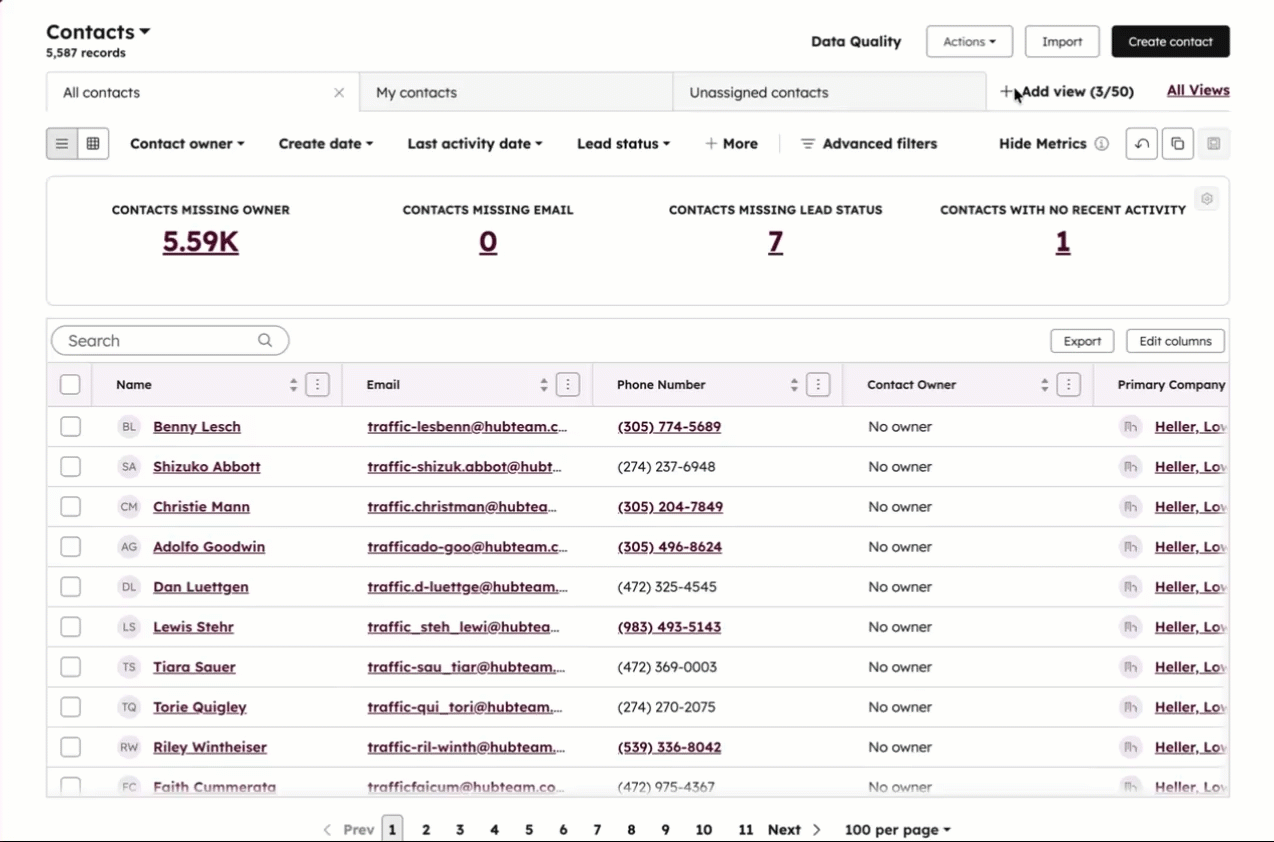
Rediger en gemt visning
Når du har oprettet en visning, kan du redigere dens navn, filtre, kolonner, sorteringsrækkefølge og synlighedsindstillinger. Kun superadministratorer eller den bruger, der oprindeligt oprettede visningen, kan gemme ændringer. Superadministratorer kan dog kun redigere filtre, kolonner og sorteringsrækkefølge.
- Naviger til dine poster.
- Sådan redigerer du en visnings filtre:
- For at redigere en visnings sorteringsrækkefølge skal du klikke på den kolonneoverskrift, du vil sortere efter.
- Klik på Rediger kolonner for at redigere en visnings kolonner.
- Klik på Alle visninger for at redigere en visnings navn. Hold musen over visningen, og klik derefter på Mere > Omdøb. Indtast et nyt navn til visningen, og klik derefter på Bekræft.
- Klik på Alle visninger for at redigere, hvem der har adgang til en visning. Hold musen over visningen, og klik derefter på Mere > Administrer deling. Vælg en ny synlighedsindstilling, og klik derefter på Gem.
Konfigurer visningsfaner
Du kan indstille, hvilke visninger der skal vises som faner på dine objektindekssider, og indstille en standardvisning, der skal åbnes først, hver gang du navigerer til objektet. Hvis du vil indstille egenskaberne for dine visninger, kan du læse om, hvordan du tilpasser kolonnerne på indekssiderne eller tavlekortene.
Hvis du er superadministrator, kan du lære at konfigurere indekssider for alle brugere.
Åbn, omorganiser eller luk visninger
For at bestemme, hvilke visninger der er åbne som faner, og rækkefølgen af fanerne:
- Klik på + Tilføj visning til højre for dine faner, og vælg derefter en visning i rullemenuen for at åbne en eksisterende gemt visning. Når fanerne er åbnet, forbliver de automatisk fastgjort på indekssiden, medmindre du lukker dem. Du kan også se alle tilgængelige visninger, herunder både standard og brugerdefinerede, ved at klikke på Alle visninger.
- Klik og træk en fane til en ny position for at ændre rækkefølgen på dine visninger. Hvis du trækker en fane til positionen længst til venstre, bliver den standardvisningen.
- Klik på X' et på visningens fane for at skjule en visning. Du kan åbne visningen igen fra rullemenuen + Tilføj visning eller siden Alle visninger.
Indstil standardvisningen
Sådan indstiller du den standardvisning, der åbnes, når du navigerer til et objekts indeksside:
- Naviger til dine poster.
- Hvis visningen er skjult, skal du klikke på + Tilføj visning og vælge visningen for at åbne den.
- Klik og træk visningens fane til positionen længst til venstre.
For aftaler, billetter og brugerdefinerede objekter vil standardvisningen blive indstillet til både listevisning og tavlevisning. Denne visning vil være den første fane, der vises, hver gang du navigerer til indekssiden, og den gælder kun for din brugerprofil.
Klon en visning
Sådan opretter du en ny visning med de samme filtre og indstillinger som en eksisterende visning:
- Naviger til dine poster.
- Hvis visningen er åben, skal du klikke på ikonet duplicate Klon over tabellen. Hvis visningen er skjult, skal du klikke på Alle visninger, holde musen over visningen og derefter klikke på Mere > Klon.
- I dialogboksen skal du indtaste et visningsnavn, vælge en synlighedsindstilling og derefter klikke på Bekræft.
Visningen oprettes med de samme filtre som originalen.
Slet en visning
Visninger kan slettes af den bruger, der oprettede visningen, og af kontoens Super Admin-brugere. Sådan sletter du en visning:
- Naviger til dine poster.
- Klik på Alle visninger.
- Hold musen over visningen, og klik derefter på Mere > Slet.
- Klik på Slet i dialogboksen for at bekræfte. Visningen slettes, men de poster, der er inkluderet i visningen, slettes ikke.